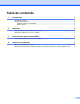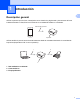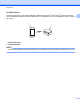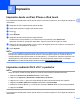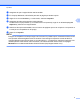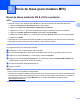AirPrint Guide
Table Of Contents
2
5
2
Impresión
Impresión desde un iPad, iPhone e iPod touch
El procedimiento utilizado para imprimir puede variar en función de la aplicación. En el siguiente ejemplo se
utiliza Safari.
a Asegúrese de que el equipo Brother esté encendido.
b Utilice Safari para abrir la página que desea imprimir.
c Toque .
d Toque Imprimir.
e Asegúrese de haber seleccionado el equipo Brother.
Si selecciona un equipo distinto (o si no selecciona una impresora), toque Seleccionar.
Aparecerá una lista con los equipos disponibles. Toque el nombre de su equipo en la lista.
f Seleccione las opciones deseadas, como el número de páginas que se van a imprimir o la impresión a
2 caras (si son compatibles con el equipo).
g Toque Imprimir.
NOTA
El equipo es compatible con Bloqueo seguro de funciones. Es posible imprimir a través de AirPrint incluso
si la impresión está restringida a todos los usuarios. Para restringir la impresión a través de AirPrint,
configure Bloqueo seguro de funciones en el modo público y, a continuación, restrinja la impresión a los
usuarios públicos. Para obtener más información, consulte la Guía del usuario online en la página
Manuales de su modelo desde Brother Solutions Center (
http://support.brother.com).
Impresión mediante OS X v10.7 o posterior
NOTA
Antes de imprimir, añada el equipo Brother a la lista de impresoras del ordenador Macintosh.
1 Seleccione Preferencias del Sistema desde el menú Apple.
2 Haga clic en Impresión y Escaneado o Impresoras y escáneres.
3 Haga clic en el icono +, que se encuentra debajo del panel Impresoras situado a la izquierda.
4 Haga clic en Añadir impresora o escáner. Aparecerá la pantalla Añadir.
5 Seleccione el equipo Brother y, a continuación, seleccione AirPrint desde el menú emergente Usar.
6 Haga clic en Añadir.
El procedimiento utilizado para imprimir puede variar en función de la aplicación. En el siguiente ejemplo se
utiliza Safari.